- Jak opravit, že se SteelSeries Arctis 7 nebo 7P nepřipojuje k PS5/PS4
- Oprava 1: Zapnutí/vypnutí
- Oprava 2: Restartujte konzoli
- Oprava 3: Pro připojení použijte kabel
- Oprava 4: Resetujte náhlavní soupravu
- Oprava 5: Zkontrolujte stav baterie
- Oprava 6: Zkontrolujte aktualizaci firmwaru konzoly
- Oprava 7: Ujistěte se, že žádné jiné zařízení není připojeno přes Bluetooth
- Oprava 8: Kontaktujte tým podpory
- Proč se můj Arctis 7 nebo 7p nepřipojí k PS4 nebo PS5?
- Jak opravit nefunkční sluchátka Arctis 7 a 7p?
- Jak resetuji svůj Arctis 7 na tovární nastavení?
- Proč můj SteelSeries Arctis 7 a 7p nefunguje?
- Proč se můj SteelSeries Arctis 7 nenabíjí?
- Proč se můj Arctis 7 nezapne?
- Jak resetovat firmware Arctis 7 a 7p?
- Jak opravit nefunkční headset SteelSeries Arctis 7?
- Co mám dělat, když můj mikrofon Arctis 7 nefunguje?
- Jak resetovat sluchátka Arctis 7 a 7p?
- Bude můj Arctis 7 fungovat na Macu?
- Je Arctis 7 kompatibilní s ps4/ps5/xbox série X|s?
SteelSeries Arctis 7 nebo 7P je špičková herní náhlavní souprava, která je k dispozici ve více online obchodech. Design je do značné míry podobný jejich předchozím náhlavním soupravám prémiového segmentu, tedy Arctis 3 a Artis 5, takže na něm není nic vynikajícího.
Má však čistý, hřejivý design spolu s vynikající kvalitou zvuku. Uživatelé však bohužel na online fórech hlásili, že Arctis 7 nebo 7P se nepřipojuje k PS5 a PS4, i když s ostatními zařízeními fungoval dobře. Máte tedy stejný problém?
No, pokud ano, pak určitě nejste jediný. Nemusíte se však o to starat, protože jsou k dispozici opravy, které vyřeší problém s připojením nebo PS5 nebo PS4. Zde jsou některá řešení, která se musíte pokusit pomoci sami sobě při opravě této nepříjemné chyby.
Přečtěte si také: Oprava: SteelSeries Arctis 7 a 7P nefungují na PC, PS4, PS5 nebo Xbox Series X|S

Jak opravit, že se SteelSeries Arctis 7 nebo 7P nepřipojuje k PS5/PS4
Existují různé způsoby, jak vyřešit problém s připojením Arctis 7 nebo 7P k vašemu PS4/PS5. Ale metody, které jsme zmínili, mají prokazatelné výsledky při řešení tohoto typu problému. Proto se vám i tyto metody tentokrát jistě osvědčí. Takže začneme:
Reklamy
Oprava 1: Zapnutí/vypnutí
Bezdrátová sluchátka jsou praktická, ale mají desítky nových problémů s řešením problémů. Než tedy začnete mačkat tlačítka napájení a upravovat některá nastavení, zkuste nejprve zjistit kořen problému. Mohou to být vaše sluchátka, ale také vaše PlayStation nebo hra, kterou hrajete.
Nejprve tedy, abyste to mohli zkontrolovat, musíte sluchátka spárovat s jiným zařízením, abyste zjistili, zda fungují lépe. Pokud však zjistíte, že náhlavní souprava funguje dobře s ostatními zařízeními.Poté vám doporučím zkusit stisknout tlačítko napájení a několikrát jej zapnout/vypnout a poté zkontrolovat, zda se znovu nezačne připojovat k vašemu PS4/PS5.
Oprava 2: Restartujte konzoli
Někdy je rychlý restart vše, co je potřeba k vyřešení tohoto typu problémů s vaší PlayStation 4 nebo PlayStation 5. Restart, na rozdíl od továrního nastavení, nevymaže všechna vaše uložená data, ale přesto je skvělý nápad to opravit. tento typ problému.
- Nejprve stiskněte a podržte Dualshock PS a poté vyberte Napájení.
- Poté vyberte Vypněte PS4 nebo Restartujte PS4 namísto Vstupte do Odpočinkového režimu.
Po dokončení procesu restartování však zkuste připojit svůj Arctis 7 nebo 7P k PS4 nebo PS5 a zkontrolujte, zda se problém vyřeší nebo ne. Pokud se náhlavní soupravě stále nedaří připojit ke konzoli, může být nejlepší pokročit s dalšími opravami uvedenými dále v této příručce.
Reklamy
Přečtěte si také: Oprava: PS5 se nezobrazuje / nerozpoznává 120 Hz na monitoru
Oprava 3: Pro připojení použijte kabel

Připojit bezdrátová sluchátka Arctis 7 nebo 7P k vašemu PS4 je jednoduché, ale připojit je k PlayStation 5 není tak jednoduché. Nejnovější konzole bestie od Sony se připojuje k zařízením bezdrátově, ale pokud chcete používat náhlavní soupravu Bluetooth, musí udělat nějaké kroky navíc.
Reklamy
Obecně platí, že PS5 nepodporuje zařízení Bluetooth třetích stran. Ve výsledku je jasné, že PS5 podporuje pouze ovladač DualSense a bezdrátový headset Pulse 3D. Pokud se tedy pokoušíte připojit zařízení Bluetooth od jiného výrobce.
Ale jak potom můžete připojit svůj Arctis 7 nebo 7P k PS5? Přestože jsou obě tato sluchátka kompatibilní s PS4 nebo PS5, stále je někdy obtížné je připojit. Proto byste měli zkusit připojit sluchátka pomocí kabelu, protože také podporují kabelové připojení.
Oprava 4: Resetujte náhlavní soupravu
Pokud nic nepomůže vyřešit problém s nepřipojováním, zkuste resetovat náhlavní soupravu a zkontrolujte, zda je problém vyřešen nebo ne. Mnoho uživatelů však informovalo, že jim to pomohlo problém vyřešit. Tak proč to nezkusit. Pokud však nevíte, jak na to, postupujte podle uvedených pokynů:
- Nejprve vypněte náhlavní soupravu Arctis 7 nebo 7P.
- Poté sejměte polštářek levého krytu náhlavní soupravy.
- Poté najděte resetovací tlačítko a pomocí špendlíku jej stiskněte. Poté jej stiskněte na 2-3 sekundy.
- A je to. Nyní počkejte 2-3 minuty a zkontrolujte, zda se začne připojovat nebo ne.

Oprava 5: Zkontrolujte stav baterie
Je možné, že vašemu Arctis 7 nebo 7P dochází baterie, kvůli čemuž máte tento typ problému. Pokud jste to však zkontrolovali a zjistíte, že baterie je téměř vybitá, nejprve ji plně nabijte a znovu zkontrolujete, zda se již neobjevuje problém s připojením Arctis 7 nebo 7P.
Oprava 6: Zkontrolujte aktualizaci firmwaru konzoly
Je to skvělý způsob, jak udržovat vaši PlayStation v aktuálním stavu pomocí nejnovějšího softwaru Sony. Tyto upgrady zahrnují opravy chyb, vylepšení zabezpečení a příležitostně i nové funkce.
reklama
Pokud necháte váš PS4/PS5 nastavený na automatické stahování, aktualizuje se sám, když jej nepoužíváte. Někdy však nemusí fungovat správně kvůli špatným podmínkám připojení. Můžete tedy postupovat podle pokynů a zkontrolovat, zda je k dispozici aktualizace firmwaru konzoly:
PS5:
- Nejprve otevřete Nastavení a přejděte do Systém.
- Poté klikněte na Systémový software následuje Aktualizace systémového softwaru.
- Nakonec klepněte na Aktualizujte systémový software.
PS4:
- Nejprve najeďte myší na Oznámení a odstraňte dříve aktualizované soubory klepnutím na Vymazat knoflík.
- Poté klikněte na Nastavení tlačítko následované Aktualizace systémového softwaru.
Oprava 7: Ujistěte se, že žádné jiné zařízení není připojeno přes Bluetooth
Zkontrolovali jste, zda je vaše konzole připojena k jinému zařízení nebo ne? Existuje šance, že je Bluetooth vaší konzole připojen k jakémukoli jinému zařízení, kvůli kterému se Arctis 7 nebo 7P nedokáže připojit k vašemu PS4 nebo PS5. Nezapomeňte to proto zkontrolovat a poté zkuste náhlavní soupravu znovu připojit, abyste zkontrolovali, zda je problém vyřešen nebo ne.
Oprava 8: Kontaktujte tým podpory
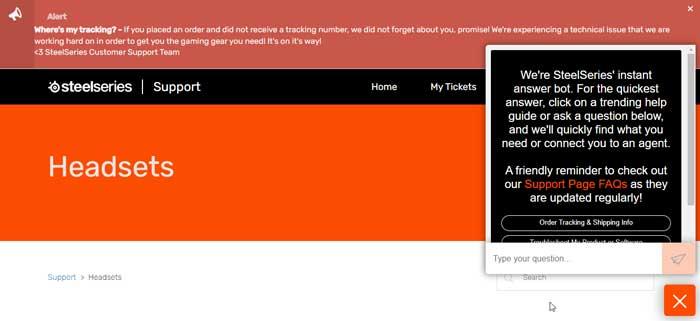
SteelSeries bohužel nemá žádné telefonní číslo nebo dokonce nenabízí živý chat pro jejich zákaznický servis. Ale jak je potom můžete kontaktovat, aby zaregistrovali vaši stížnost.
No, nebojte se; můžete jednoduše najet na jejich stránku podpory a kliknout na Sluchátka. Poté zkontrolujte, zda jsou k dispozici opravy k vyřešení tohoto problému. Ale v případě, že není k dispozici žádná správná oprava, musíte kliknout na tlačítko Kontaktujte nás a zaregistrovat svou stížnost.
Takže to je to, jak opravit, že se Arctis 7 nebo 7P nepřipojuje k PS5 a PS4. Doufáme, že vám tento článek pomohl. Kromě toho, pokud máte nějaké dotazy týkající se tématu, komentujte níže.
FAQ
Proč se můj Arctis 7 nebo 7p nepřipojí k PS4 nebo PS5?
Existuje šance, že je Bluetooth vaší konzole připojen k jakémukoli jinému zařízení, kvůli kterému se Arctis 7 nebo 7P nedokáže připojit k vašemu PS4 nebo PS5. Nezapomeňte to proto zkontrolovat a poté zkuste náhlavní soupravu znovu připojit, abyste zkontrolovali, zda je problém vyřešen nebo ne.
Jak opravit nefunkční sluchátka Arctis 7 a 7p?
Poté klikněte na možnost Systémový software a vyberte Aktualizace systémového softwaru. Nakonec klepněte na Aktualizovat systémový software. Pokud problém s Arctis 7 a 7P přetrvává, nezapomeňte náhlavní soupravu resetovat, protože vyřeší každý typ chyby, která se interně vyskytuje.
Jak resetuji svůj Arctis 7 na tovární nastavení?
Postup je následující: Odpojte jakýkoli kabel od náhlavní soupravy Arctis 7. Opatrně sejměte polštářek na levém sluchátku (strana, kde je mikrofon).Najděte resetovací tlačítko a stiskněte a podržte jej po dobu 1 sekundy pomocí kancelářské sponky. Resetovací tlačítko je uvnitř dírky.
Proč můj SteelSeries Arctis 7 a 7p nefunguje?
Je pravděpodobné, že baterie vašeho SteelSeries Arctis 7 a 7P mohou být vybité nebo poškozené, v důsledku čehož váš headset nefunguje. Chcete-li tedy zkontrolovat baterie náhlavní soupravy, můžete je jednoduše nabíjet několik hodin a poté zkontrolovat, zda jsou nabité nebo ne.
Proč se můj SteelSeries Arctis 7 nenabíjí?
I když k tomu může dojít kvůli problému s hardwarem, stále můžete vyzkoušet opravy, které jsme zde zmínili, a zkontrolovat, zda se problém vyřeší nebo ne. Mnoho zákazníků SteelSeries hlásilo problémy s nabíjením svých Arctis 7 a 7P a tvrdili, že se sluchátka nenabíjejí, ani když jsou připojeni pomocí USB kabelu.
Proč se můj Arctis 7 nezapne?
Jindy může být hlavním důvodem, proč se bezdrátová náhlavní souprava, jako je Arctis 7, odmítne znovu zapnout, přerušený napájecí obvod, což znamená, že je po ruce problém s hardwarem. K tomu může dojít, pokud náhlavní souprava spadla nebo byla vystavena vodě, vlhkosti nebo tekutině. Jak opravit, že se Steelseries Arctis 7 nezapne?
Jak resetovat firmware Arctis 7 a 7p?
Chcete-li tedy resetovat firmware arctis 7 a 7P, musíte na 2-3 sekundy stisknout spínač pod polštářkem na levém sluchátku. A je to. Nyní je náhlavní souprava resetována. Nyní tedy můžete zkontrolovat, zda je problém vyřešen nebo ne. Máme mnoho zpráv, kde uživatelé tvrdí, že jim to pomohlo chybu vyřešit. Proč to tedy nezkusit?
Jak opravit nefunkční headset SteelSeries Arctis 7?
Máte-li potíže s používáním náhlavní soupravy SteelSeries Arctis 7, můžete se pokusit o tvrdý reset a opravit poruchu zařízení. Pod polštářkem levého ušního mušle najdete dírku. Poté si vezměte kancelářskou sponku nebo špendlík a stiskněte toto tlačítko asi na 1 sekundu. Po resetu zkontrolujte, zda váš mikrofon funguje nebo ne.
Co mám dělat, když můj mikrofon Arctis 7 nefunguje?
Pokud to stále nefunguje a zkusili jste stisknout také resetovací tlačítko Arctis 7, možná budete muset vzít svůj mikrofon a opravit jej nebo investovat do nového mikrofonu. Existuje několik skvělých možností, takže se nebojte vyzkoušet něco nového.
Jak resetovat sluchátka Arctis 7 a 7p?
Zde jsou pokyny, které musíte dodržovat, abyste mohli resetovat své Arctis 7 a 7P: Nejprve se ujistěte, že jste vypněte napájení sluchátek a sejměte polštářek levého krytu sluchátek. Poté vezměte špendlík a stiskněte tlačítko reset na 2-3 sekundy.
Bude můj Arctis 7 fungovat na Macu?
Upozorňujeme, že DTS: Surround Sound NEBUDE fungovat na Macu. Pokud se váš Arctis 7 automaticky nespáruje s vysílačem, bude nutné jej znovu spárovat. Pokyny pro spárování náhlavní soupravy najdete zde: Jak spáruji svůj Arctis 7 s bezdrátovým vysílačem?
Je Arctis 7 kompatibilní s ps4/ps5/xbox série X|s?
Když se aktualizuje váš operační systém PS4, PS5, Xbox Series X|S, PC, pomůže to odstranit mezery v zabezpečení a zvýšit celkovou efektivitu vašeho zařízení. Existují však opatření, která můžete učinit předem, abyste ochránili své zařízení a zajistili jeho kompatibilitu s novými zařízeními, jako jsou Arctis 7 a 7P.












